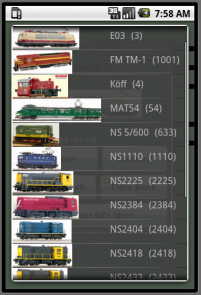Table of Contents
andRoc Introduction & Configuration
andRoc 2.1
Vérifier l'information importante andRoc 2.1.
Caractéristiques
- Fonctionne avec toutes les Centrales numériques supportées par Rocrail
- Liste tous les serveurs Rocrail disponibles.
- Manette de Locomotive/Voiture avec des:
- Cache de photo de locomotive pour réduire le temps de démarrage.
- 28 fonctions en 2 groupes et éclairage
- Libération et Démarrage
- Arrêt d'urgence.
- Configuration de locomotive:
- Vmin, Vmid et Vmax
- Programmation sur la voie. (PoM)
- Envoi vers une manette LocoNet
- Contrôles:
- Mode automatique
- Itinéraires
- Actions
- Aiguillages
- Sorties
- Système
- Bloc accessoires
- Moniteur système
- Plan du réseau:
- Liste avec tous les niveaux
- Couleur des états des blocs
- Interactive
- Pont transbordeur
- Pont tournant, Traverser
- Faisceau de blocs
- Affichage de module
- Avec Zoom
- Couleur du fond sélectionnable
- Affiche les itinéraires actifs et l'occupation
- Texte et Images
- Bâtiments
- Coté d'entrée du bloc
- L'interface utilisateur est localisée; Dépend du langage sélectionné pour un appareil.
- Affiche l'identifiant de l'appareil dans Rocview comme identifiant de manette
- Configuration de locomotive invitée.
Pré-requis
- Une mise à jour de l'installation Rocrail.
- Android 4.1+ basé sur un appareil sans fil.
- WLAN (WiFi)
- Connecté au port client du serveur Rocrail.
Installation
Google Play
Cette méthode est préférée; vous serez informé des mises à jour, et les rapport d'incidents sont supportés.
- Rechercher andRoc ou Rocrail sur Google Play.
- Appuyer sur le bouton installation.
- Prêt à fonctionner.
Navigateur
Permissions
| Nom: | Raison: |
|---|---|
| android.permission.INTERNET | Pour permettre une connexion réseau avec le serveur Rocrail. |
| android.permission.READ_PHONE_STATE | Pour utiliser le numéro de téléphone ou l'identifiant de l'appareil comme identifiant de manette. |
| android.permission.CHANGE_WIFI_MULTICAST_STATE | Multidiffusion pour les annonces R2RNet. |
| android.permission.WRITE_EXTERNAL_STORAGE | Nécessaire pour le cache des photos de locomotives; /sdcard/androc/ |
Internationalisation
andRoc utilisera la langue de l'appareil sélectionné si disponible. Par défaut en Anglais.
Ajouter et éditer votre propre langue sur LaunchPad:
Traductions sur LaunchPad: https://translations.launchpad.net/rocrail/androc/+pots/androc
Les activités
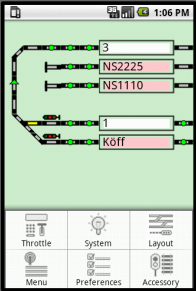

La navigation entre les activités est faite par le Menu.
- Démarrant avec la révision 495 le menu des options peut également être ouvert par un clic long sur la barre de titre de l'affichage du niveau; Un clic court va lancer la manette. (Beaucoup de nouveaux appareils ne disposent d'un bouton de menu …)
- Démarrant avec la révision 512 le menu des options peut également être ouvert en cliquant sur les triple points sur le bord supérieur droit de l'écran.
Toucher la photo de la locomotive fera défiler l'activité manette, Locomotive et Configuration de la locomotive.
Connexion


Après la connexion au serveur Rocrail une boite de dialogue montre la progression du chargement du plan.
La dernière combinaison hôte:port est sauvegardée pour la prochaine session.
Titre
Le titre du plan du serveur Rocrail qui va s'annoncer sur R2RNet.
Hôte
L'adresse IP ou le nom de l'ordinateur du serveur Rocrail cible.
La boite de dialogue "Aide/Info" de Rocview vous montera l'adresse IP.
Port
Le port client du serveur Rocrail. Par défaut 8051.
Ctrl code
Récent
Sélectionner l'un des serveurs Rocrail connectés précédemment dans la liste.
Options
Surveillance système
Cette option a besoin d'un redémarrage de andRoc pour devenir active.

Laissez la à l'arrêt en utilisation normale.
Conserver l'écran
Empêcher le dispositif de se mettre en mode veille.
Vue module
Bascule directement vers la vue module au cas ou le plan chargé est modulaire.
Small Throttle
Option pour de grands écrans pour garder la boite de dialogue de la manette petite.
Par défaut elle est de 300x380 unités de dispositif. Elle peut être changée par configuration de la largeur/hauteur de la manette.

Images on demand
Charge seulement les photos de la locomotive nécessaires pour diminuer la communication au démarrage.
Trier par adresses
Trier la liste des locomotives par adresse au lieu de l'identifiant.
Trier par catégories
La flèche bleu représente l'emplacement de la locomotive.
Moteur
- Vapeur
- Diesel
- Électrique
- Ensemble de train: Indépendant du type de moteur si la case du commutateur est cochée.
- Spécial: Type Nettoyage ou Poste.
Époque
- I, II, II, IV, V, VI
Compagnies
Toutes les compagnies trouvées dans les définitions de la locomotive sont listées par catégorie.
Si une locomotive ou une voiture n'a pas de compagnie configuré elle sera ajoutée à la liste "None".
Power off for EBreak
Utiliser couper l'alimentation au lieu de l'arrêt d'urgence.
Synchronise speed
Active la mise à jour de la vitesse sur la manette. Désactiver en cas d'un réseau lent pour éviter les sauts du curseur.
Zoom
Activer l'outil zoom dans l'activité du plan de voies.
Use all speed steps
Option pour les décodeurs avec 127/128 pas de vitesse pour configurer la résolution du curseur à 1:1.
Démarre avec la version 439 cette option sera ignorée au cas ou les contrôles de la manette qui consiste à éviter une surcharge de la commande numérique. (Multi-headed train)
Buttons for speed
Utilise les boutons au lieu du curseur de vitesse. Auto répété après 1 seconde.
Step increment
Si on utilise pas tous les pas de vitesse ce nombre est utilisé pour faire croître ou décroître la vitesse.
Clear recent list
Efface la liste des serveurs Rocrail récemment connectés.
R2R Adresse/Port
Si un serveur Rocrail a un R2RNet activé il fournira ses informations de connexion client par multidiffusion aux clients andRoc.
andRoc: <netreq req="clientconn"/> Rocrail: <netrsp host="192.168.100.37" port="8051" rsp="clientconn" plan="Plan-F"/>
Ping
Si Ping est activé andRoc enverra toutes les 2.5 secondes un ping à la locomotive contrôlée par la manette.
Si le ping n'arrivera pas dans les 5 secondes le serveur Rocrail considérera la connexion andRoc comme cassée et arrêtera la locomotive immédiatement pour prévenir les accidents.
Locomotive invitée
Ajouter une → Locomotive invitée par adresse.
La nouvelle locomotive invitée apparaîtra dans la catégorie locomotive "Spéciale".
Le réglage par défaut est DCC et 128 pas de vitesse si seulement l'adresse est configurée. Dans ce cas l'identifiant de la locomotive sera la même que l'adresse.
Note: Pour tous les attributs, excepté l'adresse, est un serveur Rocrail nécessaire avec la révision 4559+.
Manette et locomotive
Clics Longs
| Bouton | Fonction |
|---|---|
| Image de la locomotive | Contrôle de la locomotive |
| RE | Coupure de l'alimentation |
| FG | Arrêt d'urgence |
| F1-F6 | Sélection de la manette |
| F13 | Mode manuel ON/OFF (Zimo MX10) |
| F14 | Manœuvre ON/OFF (Zimo MX10) |
| Lumières (F0) | Distribuer |
| Direction | Gestion des compositions |
| échange | échange le coté d'entrée du bloc |
Image de la locomotive
Un bref effleurement sur l'image de la locomotive ouvrira la liste des locomotives pour sélection.
Un appui long sur l'image de la locomotive ouvrira l'activité de la locomotive.
L'identifiant de la locomotive

 La première ligne sous l'image de la locomotive montre l'identifiant et entre parenthèses le mode automatique.
La première ligne sous l'image de la locomotive montre l'identifiant et entre parenthèses le mode automatique.
Si la locomotive sélectionnée est dans un bloc, ou se déplace d'un bloc à l'autre, cela sera également affiché sur cette ligne.
Si le mode automatique est idle ou wait l'arrière-plan de cette ligne tournera au rouge. Sinon, il sera vert.
ST
Démarrage/Arrêt exécuté automatiquement par la locomotive sélectionnée si le mode automatique est activé.
Ce bouton est désactivé si le mode automatique n'est pas activé.
RE
Libérer une locomotive de cette manette.
Sans la libération d'une locomotive d'une manette il n'est pas possible de la contrôler par une autre manette/client. Ce comportement peut être manipulé par désactiver le vol de contrôle d'une locomotive.
Un clic long enverra une commande de mise hors tension.
FG
Bouton de sélection de groupe de fonctions. Il y a quatre groupes de 6 boutons de fonctions disponible.
Un clic long enverra un arrêt d'urgence.
F1-F6
Un clic long sélectionnera la manette 1-6.
Lumières
Basculer les feux de la locomotive marche/arrêt.
Un clic long distribuera la locomotive sélectionnée pour une utilisation avec une Fred.
Direction
Inverse la direction de conduite actuelle de la locomotive et affiche la vitesse actuelle.
Un clic long activera la gestion des compositions.
Barre de vitesse
Les commandes de vitesse sont envoyées si l'écart est de 5 ou en cas de déplacement à l'extrémité.
Le delta est introduit pour réduire le nombre de commandes déclenchées par changement de la position de la barre.
Départ
Démarrer automatiquement de la locomotive sélectionnée si le mode auto est activé.
L'horaire sélectionné est utilisé comme destination si il est défini.
Par un clic long le bloc sélectionné est défini comme destination. (Fixé dans la version 405.)
Semi-auto
Détermine si le départ délivrera un GO normal ou un en mode semi-automatique.
Assigner au bloc
Déplace la locomotive dans le bloc sélectionné.
échange
Échange le placement logique de la locomotive.
Un long clic échangera le coté d'entrée du bloc. (448+)
Gestion de composition
Affiche, ajoute et retire les membres de la composition:
 |  |  |  |  |
| Manette | Gestion de la composition | Vue de la composition | Contrôle de la locomotive | L'esclave affiche le maître |
Activé par un clic long sur le bouton de direction.
Un clic long sur le bouton de direction sera passer au maître de la composition si la locomotive sélectionnée est déjà un membre de la composition.
Sélectionner une locomotive à partir de la liste affichée ouvrira le contrôle de la locomotive qui pourra être utilisé pour échanger l'emplacement.
Catégories de train
| Catégorie | Moteur de locomotive | Détails de la locomotive |
|---|---|---|
| Trainset | - | Train de banlieue |
| Special | - | Du type nettoyage ou locomotive invitée |
| Vapeur | vapeur | - |
| Diesel | diesel | - |
| Électrique | électrique | - |
| Car | car | Seules les voitures avec une adresse d'interface > 0 sont listées. |
Configuration de la locomotive
Vmin, Vmid and Vmax
Ajuster la vitesse dans tous les modes de fonctionnement incluant le mode automatique.
CV Lire/Écrire
Programmation sur la voie principale. PoM
La lecture de la valeur du CV à partir de la voie principale nécessite une communication bidirectionnelle.
Dispatch
Envoi la locomotive vers une manette comme la LocoNet Fred(i).
Accessoire

Cela sert pour tester les accessoires.
Spécialement pour l'utilisation au démarrage d'un nouveau plan dans Rocrail.
Type
Le schéma d'adressage peut être sélectionné avec le bouton Type:
- M → Module
- F → À plat
- P → Port
Pour plus d'information sur les schémas d'adressage: Adressage
<< < > >>
Sélectionner une adresse de départ peut être fait avec le champs tactile numérique ou les quatre boutons en bas de cette vue.
Système


En cas de coupure d'alimentation une notification est affichée. L'activité du système sera visible si cette notification est touchée.
Moniteur
Les évènement du système et les messages de la centrale numérique sont énumérés sous les boutons de cette vue.
La longueur maximale de la liste est de 100, la plus vieille entrée sera retirée de la liste.
Démarrage automatique

Arrêt
Arrête le serveur Rocrail si il n'est pas en mode console et Rocweb n'est pas en mode esclave.
Cette action a besoin d'une confirmation.
EoD (Fin de Journée)
Itinéraires

Sélectionner un itinéraire enverra une commande d'activation au serveur Rocrail.
Ceci est principalement utilisé pour les tests.
Actions

Sélectionner une action enverra une commande d'activation inconditionnelle au serveur Rocrail.
Ceci est principalement utilisé pour les tests.
Info
Information sur le Copyright, la licence, la version, l'identifiant de la manette et ainsi de suite sont répertoriés sur cette vue.
Plan du réseau



Une liste de tous les niveaux disponibles.
L'exemple montre tous les noms de module du réseau modulaire.
Cette liste n' apparaîtra pas si seulement un seul niveau a été défini pour le plan de réseau courant.
La première entrée de la liste est la visualisation "modview" si le plan est un réseau modulaire.
Niveau
Un simple contact sur un objet enverra pour la plupart des type une commande de basculement au serveur Rocrail.
Les objets Bloc, pont transbordeur et pont tournant enverront une commande Ouvrir ou Fermer.
Bloc

Une simple pression sur le bloc ouvrira une nouvelle vue pour le contrôler.
Un appui long sur un bloc occupé ouvrira le contrôle de la locomotive.
Locomotive
Cliquer sur la locomotive ouvrira la liste des locomotives. Sélectionner une locomotive à partir de la liste la mettra dans ce bloc.
Un clic long ouvre le contrôle de la locomotive.
Toucher l'image de la locomotive ouvrira également l'activité de la locomotive.
Ouvrir/Fermer un bloc
Définir le bloc à l'état ouvert ou fermé. Les signaux à LED si le bloc est ouvert.
Accepter l'identifiant BiDi
Accepter un identifiant BiDi à partir de la locomotive en mode automatique.
Voir également: Accepter l'identifiant
Faisceau de coulisse
Ouvrir
Ouvre ou ferme ce faisceau de coulisse pour les trains.
Suivant/Précédent
Déplace le faisceau de coulisse à la voie suivante/précédente.
Voie
Déplace vers la voie sélectionnée.
Pont tournant/transbordeur
Ouvrir
Ouvre ou ferme ce pont pour les locomotives.
Suivant/Précédent
Déplace le pont à la voie suivante/précédente.
Voie
Déplace vers la voie sélectionnée.
Dépannage
Le plan n'est pas (partiellement) chargé
Vérifier le plan pour savoir si il est bien formé en XML avec un outils comme "XmlSpy".
Ou utiliser le service W3C: http://validator.w3.org/#validate_by_upload
Rocrail et Rocview utilisent l'analyseur Rocs qui n'est pas aussi stricte que celui de Java.
Mise à jour des images et des icônes
Les images des locomotives et les icônes des fonctions sont stockées localement sur la carte SD. ("/sdcard/androc/")
Elles doivent être effacées manuellement en cas ou de nouvelles versions soient fournies par le serveur Rocrail.
L'image de la locomotive n'est pas affichée
Les noms des images sont sensible à la casse sous Android.
Plantages andRoc
Reportez les sur le Forum andRoc Rocrail avec les informations suivantes:
- version andRoc.
- version Rocrail.
- La description pas à pas sur la façon de reproduire le plantage.
- Attacher le plan.xml du serveur sur lequel vous étiez connecté avec andRoc.
- Marque et type de l'appareil.
Problèmes avec le plan de voie
- Boutons vides?
- Plan inutilisable?
Essayez ceci: Basculez vers le Stock Interface Android.